티스토리 뷰
출처 : https://m.blog.naver.com/choda100/220848908601
Windows 11 Home 에디션에서는 기본적으로 IIS(Internet Information Services)가 비활성화되어 있으며, 일부 기능이 제한될 수 있습니다. 하지만 여전히 IIS를 설치하고 사용할 수 있습니다.
Windows 11 Home에서 IIS 설치 방법
Windows 기능 켜기/끄기
Windows + R을 눌러 실행 창을 엽니다.
optionalfeatures 입력 후 확인을 클릭합니다.
Windows 기능 켜기/끄기 창에서 인터넷 정보 서비스(IIS) 항목을 찾습니다.
체크박스를 활성화한 후 확인을 클릭합니다.
설치가 완료되면 시스템을 재부팅합니다.
IIS 관리자 실행
Windows + R을 눌러 실행 창을 엽니다.
inetmgr 입력 후 확인을 클릭합니다.
IIS 관리자 창이 열리면 정상적으로 설치된 것입니다.
IIS 작동 확인
웹 브라우저를 열고 http://localhost 입력 후 접속합니다.
IIS 기본 페이지가 뜨면 정상적으로 작동하는 것입니다.
Windows 11 Home에서 IIS의 제한 사항
Professional 및 Enterprise 에디션과 비교하면 일부 기능이 제한될 수 있습니다.
고급 기능(예: FTP 서버, 일부 인증 방식 등)이 제한될 수 있습니다.
gpedit.msc(로컬 그룹 정책 편집기)가 기본적으로 없기 때문에 일부 설정 변경이 어려울 수 있습니다.
추가 기능 활성화
일부 기능이 필요하다면 다음과 같이 개별적으로 활성화할 수 있습니다.
Windows 기능 켜기/끄기에서 World Wide Web 서비스(W3SVC) 및 하위 항목을 활성화
IIS 관리 도구 옵션 활성화
Windows 11 Home에서도 기본적인 웹 서버 역할은 충분히 수행할 수 있습니다. 필요에 따라 IIS Express를 사용하는 것도 대안이 될 수 있습니다.
IIS10, MailEnable, SMTP 메일 서버 : Windows 10, Windows 2016 Server
0. 공유기의 DDNS & 포트 포워드 설정 : http(80), smtp(25)
1. iis 10 설치
제어판 - 프로그램 - 프로그램 및 기능 - Windows 기능 켜기/끄기

브라우저에 http://localhost 확인

2. SMTP 전자 메일 설정
[윈도우키]+R -> InetMgr.exe 또는 제어판 -> 시스템 및 보안 -> 관리 도구 -> IIS(인터넷 정보 서비스) 관리자 => SMTP 전자 메일

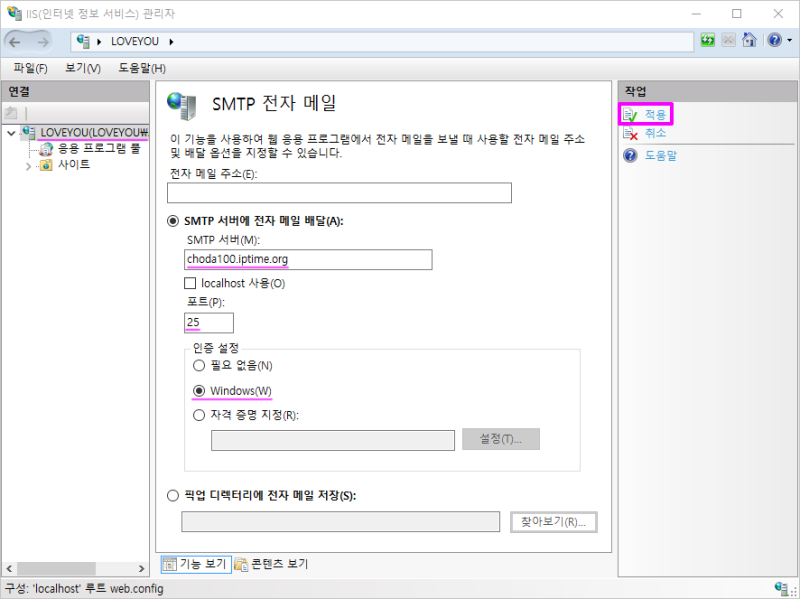
3. mailEnagble 다운로드 & 설치
http://www.mailenable.com/download.asp -> Standard Edition (FREE) 다운로드
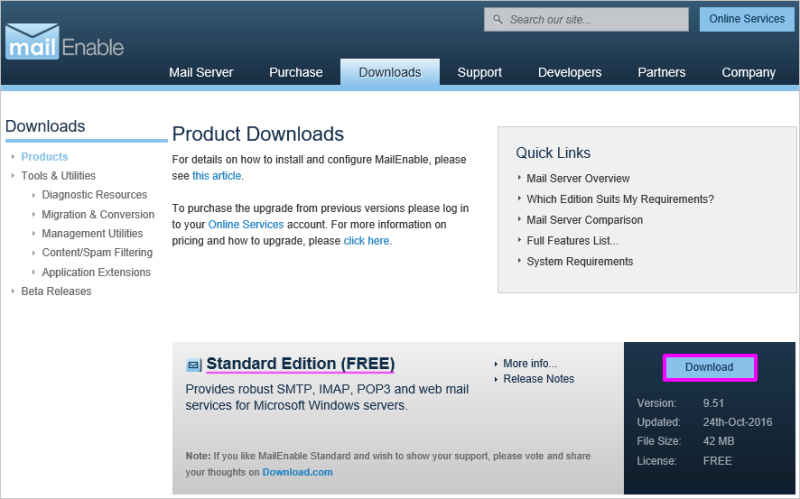
설치
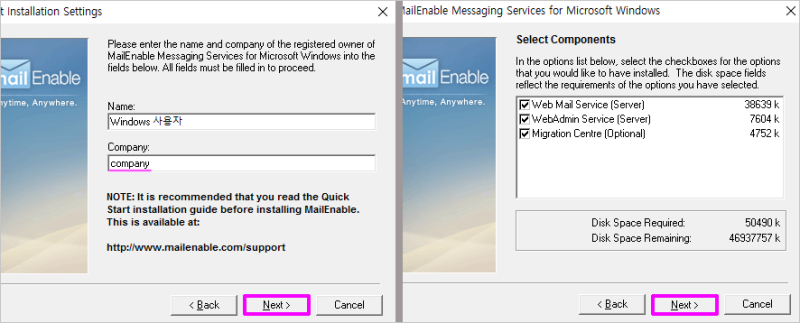
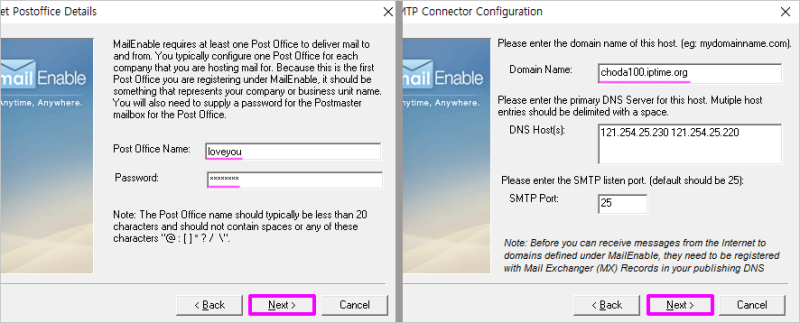
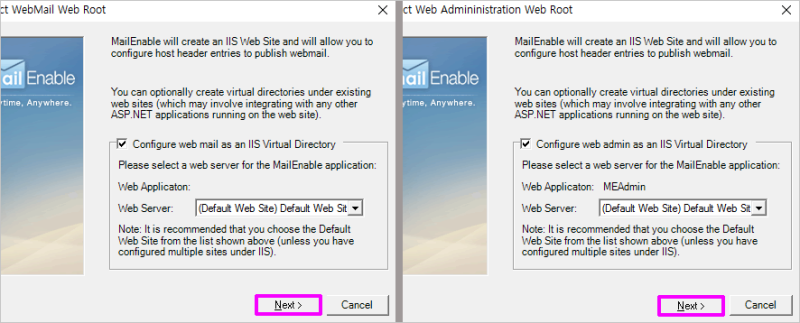
포트 확인
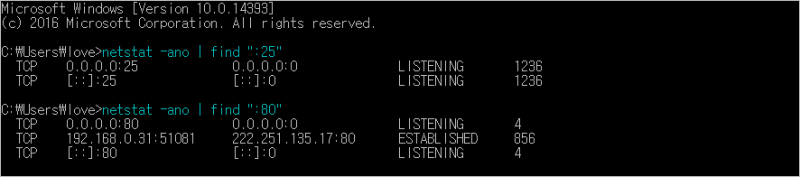
수정된 호스트 파일의 내용 확인
C:\Windows\System32\drivers\etc\hosts
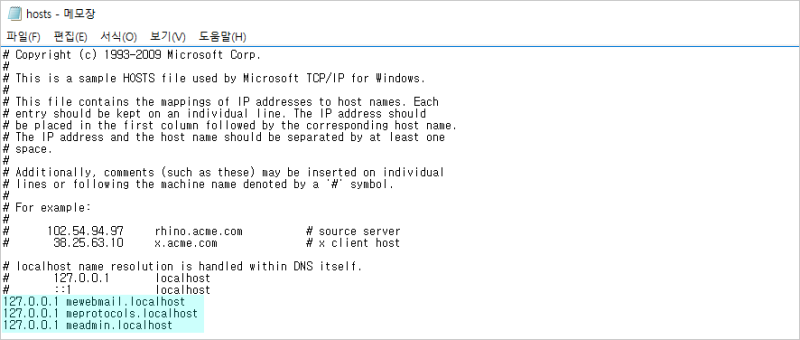
IIS 확인 (InetMgr.exe)
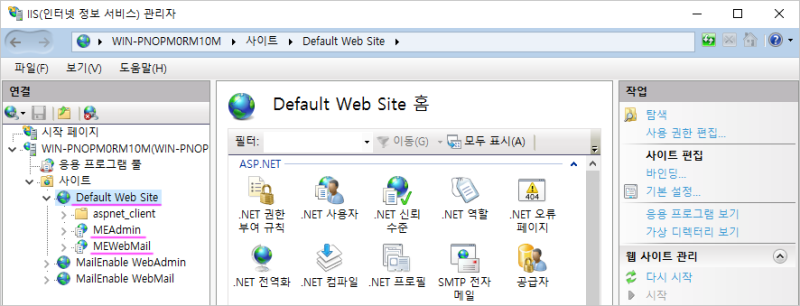
윈도우 방화벽 inbound 규칙 확인 (firewall.cpl )
[윈도우키]+R -> firewall.cpl 또는 제어판 -> 시스템 및 보안 -> Windows 방화벽 => 고급설정 -> 인바운드 규칙
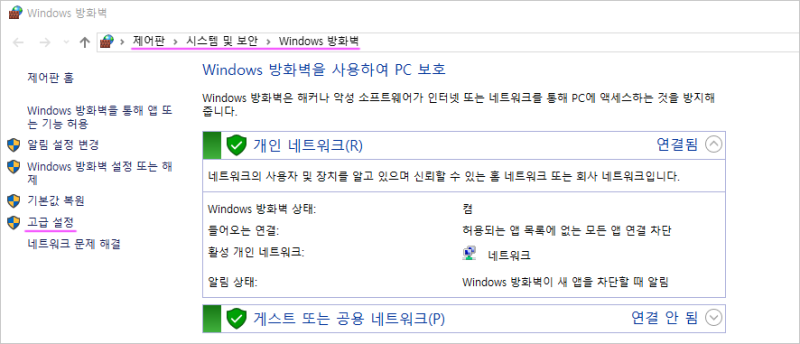
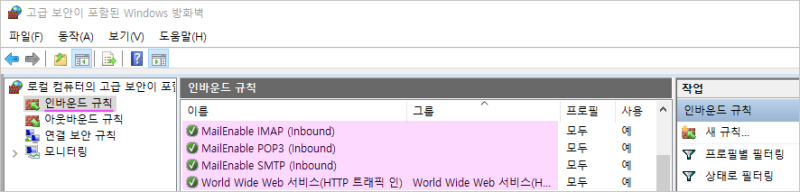
http:80, https:443, smtp:25, smtps:465, imap:143, imaps:993, pop3:110, pop3s:995
4. 사용자 추가
mailEnable 실행
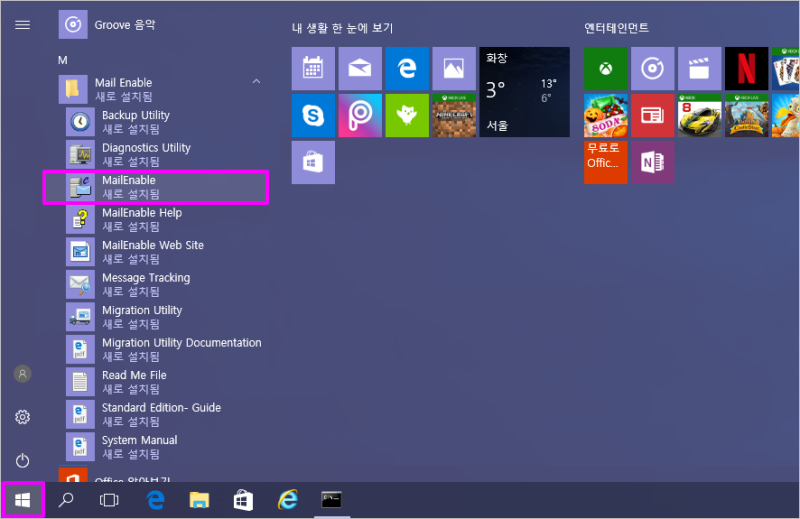
MailEnable Management -> Messaging Manager -> Post Offices -> loveyou -> Mailboxes -> New Mailbox
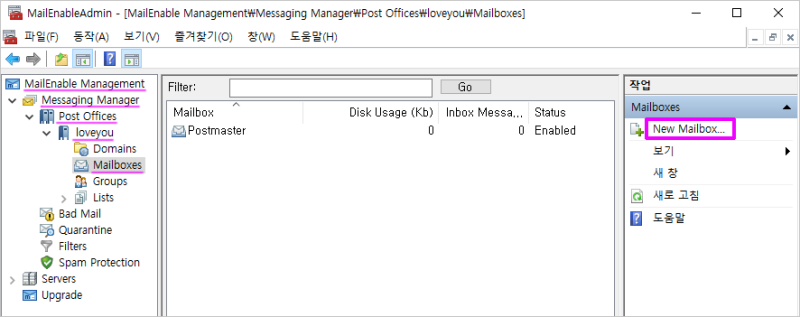
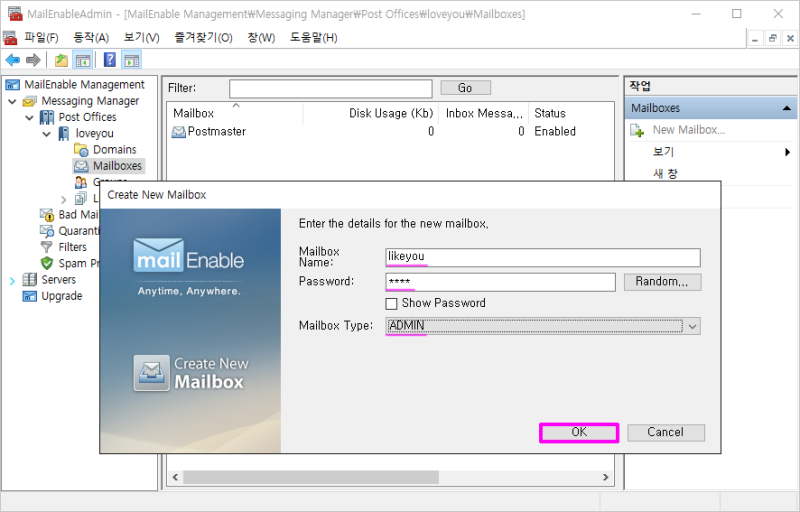
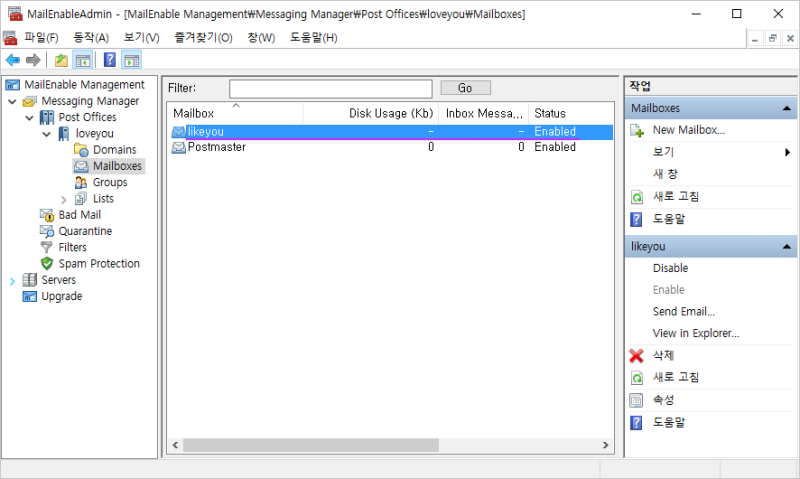
MailEnable Management -> Messaging Manager -> Post Offices -> loveyou -> 속성 -> Web Admin -> 체크
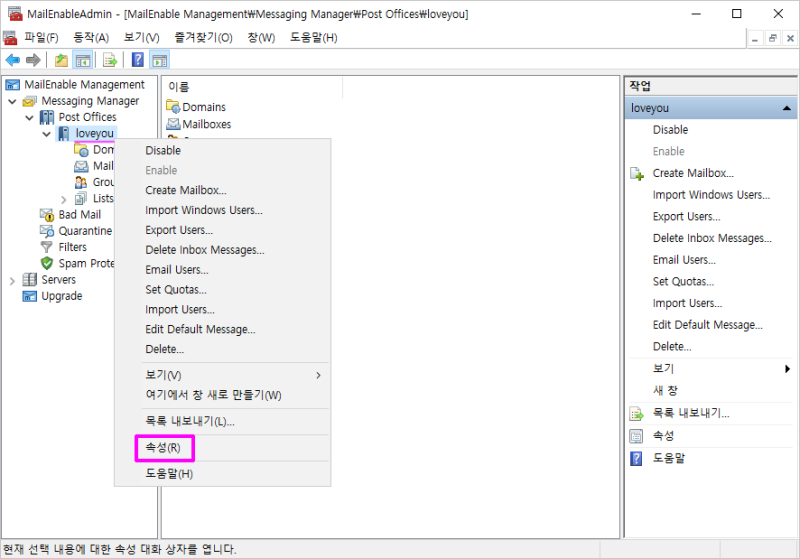
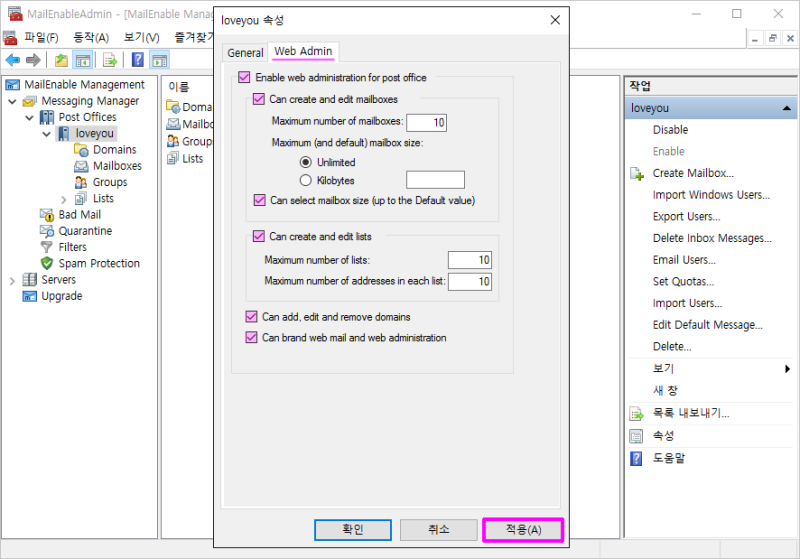
5. 메일 보내기 & 받기 & mailEnable 어드민 접속
mailEnable 웹메일 접속 : http://localhost/MEWebMail
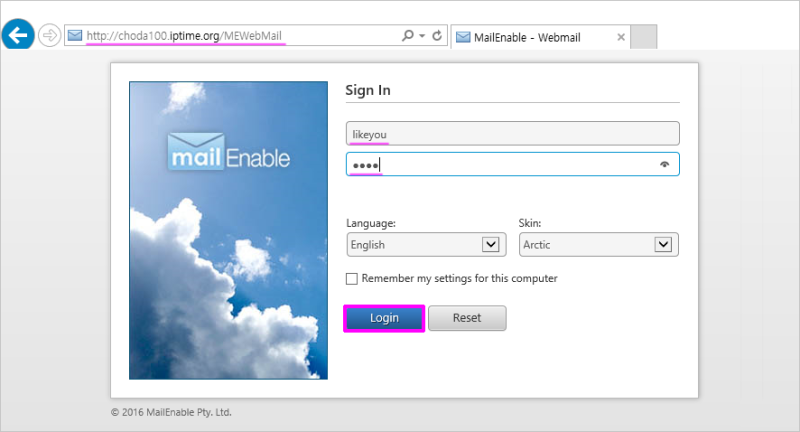
메일쓰기
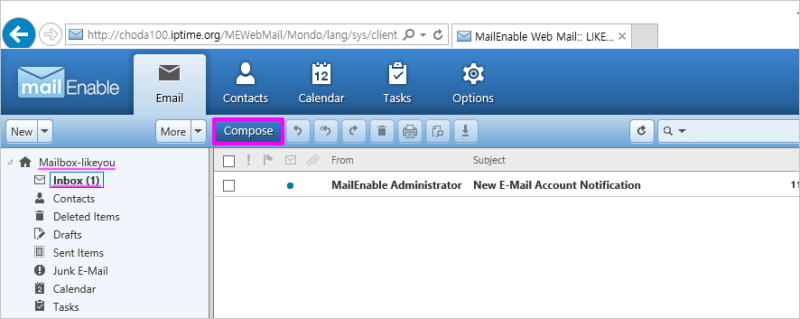
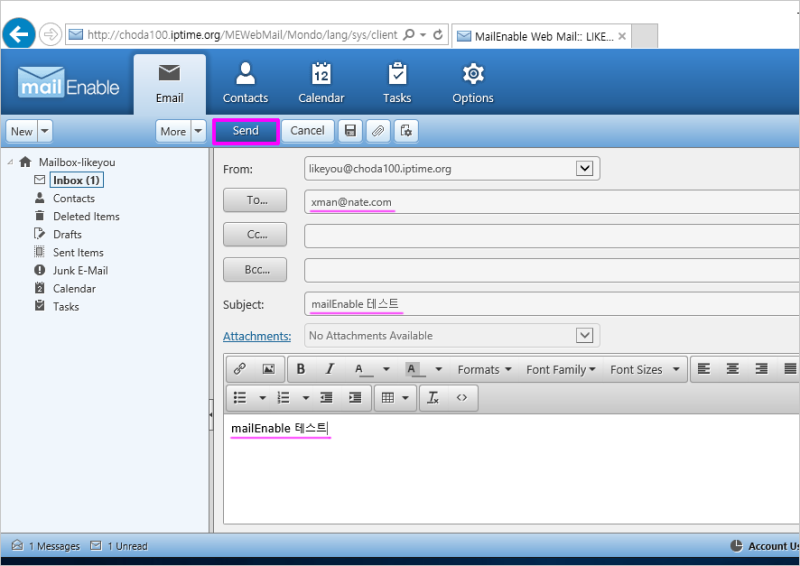


메일받기

mailEnable 어드민 접속 : http://localhost/MEAdmin
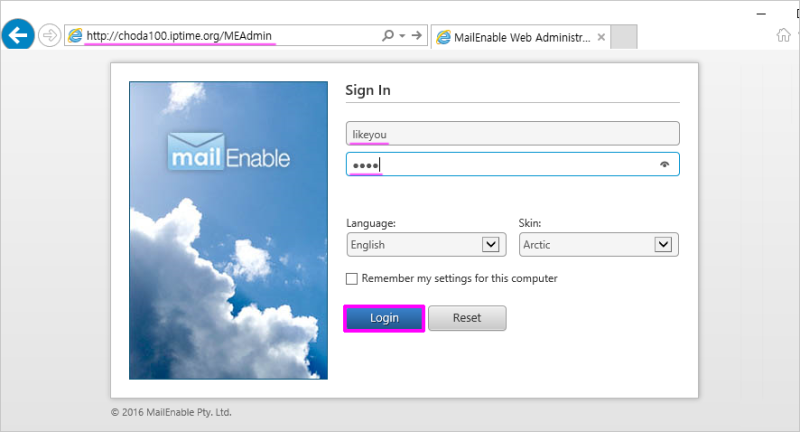
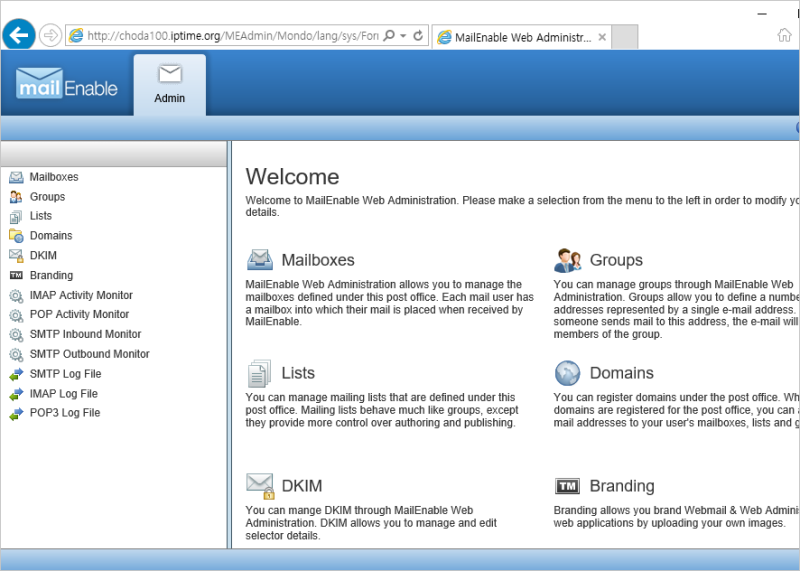
혹여나 smtp로 공격이 올까봐 World Wide Web 서비스 (80)은 사용(아니요) 변경
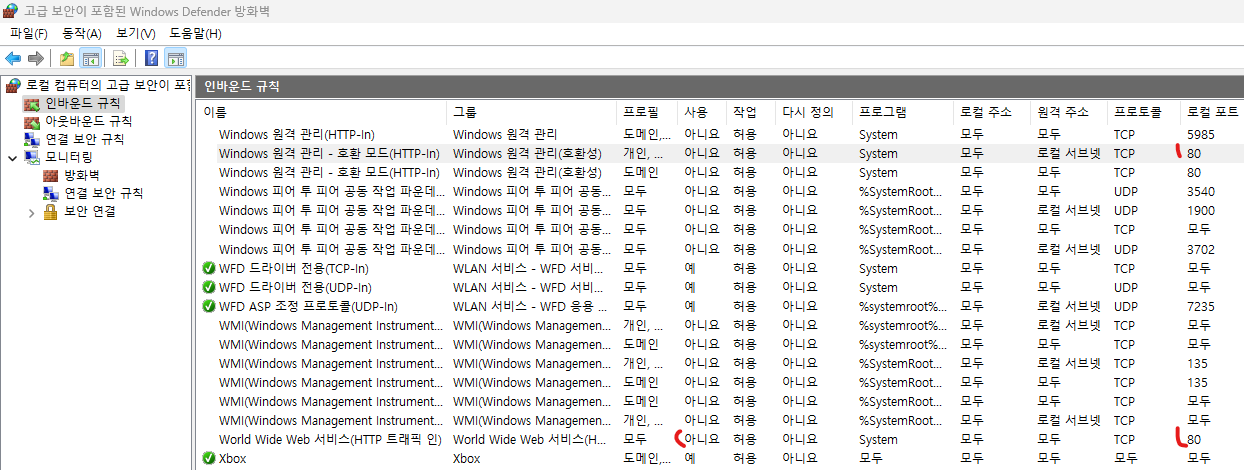
SMTP는 127.0.0.1에서만 접속하도록 수정 (두번 CLICK)
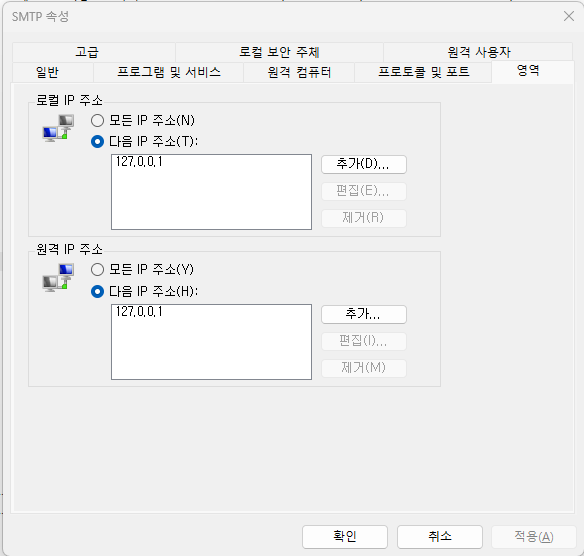
'Skill > 기반기술' 카테고리의 다른 글
| 왜 localhost 접속하는 ip 가 0:0:0:0:0:0:0:1 으로 보이나? (0) | 2025.04.05 |
|---|---|
| web.xml 설정 (0) | 2025.04.03 |
| 부가세 계산방법 (0) | 2024.11.20 |
| JAVA_TOOL_OPTIONS (0) | 2024.05.03 |
| UTM(통합 위협 관리) (0) | 2024.02.02 |
- Total
- Today
- Yesterday
- 프로젝트명변경
- border-collapse
- getter
- draw.io
- object key
- 여러 컬럼 update
- excel
- $.extend
- Javascript
- springboot
- @ExceptionHandler
- QueryDSL
- DatePicker
- Keycode
- ul li로 테이블
- spring
- setter
- caniuse
- oracle
- 정규식
- 진열사랑
- devtools
- element위치
- sumifs
- CSS
- lombok
- PostgreSQL
- 전후방탐색
- JQuery
- $.each
| 일 | 월 | 화 | 수 | 목 | 금 | 토 |
|---|---|---|---|---|---|---|
| 1 | 2 | 3 | 4 | 5 | ||
| 6 | 7 | 8 | 9 | 10 | 11 | 12 |
| 13 | 14 | 15 | 16 | 17 | 18 | 19 |
| 20 | 21 | 22 | 23 | 24 | 25 | 26 |
| 27 | 28 | 29 | 30 |

